Domyślnie Meta Trader 4 otwierany jest w oknie, w którym pokazują się 4 okna wykresów, z których każde reprezentuje inną parę walutową. Elementy w narzędziach podręcznych (toolbar) zawierają wiele ikon ulokowanych w górnej części ekranu, którymi zajmiemy się nieco później. Poniżej, po lewej stronie można znaleźć okno podglądu aktualnej sytuacji na rynku (market watch), który pozwala w wygodny sposób podejrzeć aktualne kursy (bid i ask price). W okienku tym widzimy również dwie zakładki symbolizujące odpowiednio symbole oraz wykres tickowy – w pierwszej znajdziemy wspominaną listę kursów, natomiast w drugiej możemy obserwować w szybkim podglądzie zmianę na dowolnej z par walutowych.
Kolejne okienko w lewym sidebarze to tzw. nawigator. Znajdziemy tutaj oprócz informacji na temat swoich kont także wskaźniki, czy automatyczne skrypty. Tematami tymi zajmiemy się jednak w dalszej przyszłości.
Na samym dole znajdziemy okno nazwane przez twórców terminalem. Zawiera on wiele zakładek z dużą ilością informacji: Handel, Historia Rachunku, Wiadomości, Alarmy, Skrzynka pocztowa, Sygnały, Code Base, Strategie, Dziennik. Nie będziemy w tym momencie omawiali każdej z nich – każdy zainteresowany może je szybkim rzutem oka przejrzeć samodzielnie. Najciekawsza jest oczywiście zakładka Handel. Będą w niej pokazane informacje dotyczące naszego balansu, ale także wylistowane wszystkie niezamknięte pozycje wraz z ceną otwarcia, ilością, poziomami stop loss i take profit, a co najważniejsze z aktualizowaną na żywo informacją o stracie lub zysku w przypadku zamknięcia pozycji w danej chwili. Jeżeli ktoś poszukuje informacji na temat historycznych danych, również tych o zamkniętych pozycjach, powinien zajrzeć do zakładki Historia rachunku.

Wykresy i ustawienia
Wykresy przedstawiane w domyślnej formie dla wielu osób, mogą się wydawać nieczytelne i chcieliby oni przystosować je do swoich potrzeb, np. zmieniając kolor tła, kolory linii i oznaczeń. Na szczęście Meta Trader 4 posiada wiele opcji ułatwiających personalizację narzędzia pod swoje wymagania. Wystarczy kliknąć prawym przyciskiem na dowolnym wykresie, przejść do zakładki Właściwości, a tam do wyboru będziemy mieli zarówno całą paletę kolorów jak i ustawień ogólnych w drugiej zakładce, czyli np. wyświetlania etykiet, wolumenu.
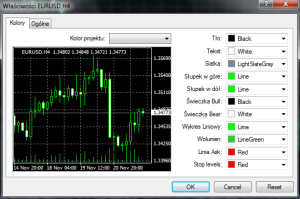
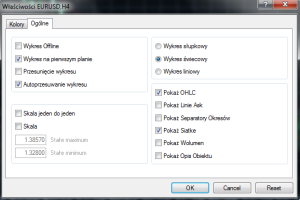
Szablony
Jeżeli poświęcimy dużo czasu na dostosowanie okna wykresu do swoich preferencji to z pewnością nie chcielibyśmy żeby nasza praca poszła na marne i przy kolejnym uruchomieniu programu trzeba ją wykonywać od nowa. Na szczęście Meta Trader posiada opcję zapisywania szablonów. Żeby to zrobić należy z manu narzędziowego (na górze po prawej stronie) wybrać ikonkę Szablony, a dalej opcję Zapisz Szablon. Wystarczy, że wybierzemy nazwę dla naszego szablonu, po czym pojawi się on na liście rozwijanej z przycisku Szablony. Od teraz do dowolnego wykresu możemy wygodnie przypisywać nasz zapisany schemat ustawień.
Oczywiście możliwość wyboru kolorów to nie wszystko. Oprócz tego możemy wybrać rodzaj wykresu, jaki będzie wyświetlany. Do wyboru mamy wykres słupkowy, wykres świecowy oraz wykres liniowy. Typ wykresu można wybrać również z głównego paska nawigacyjnego z menu Wykresy.

Gdy chwilę zagłębimy się w rynku Forex i spędzimy trochę czasu w MT4, dowiemy się o czymś takim jak wskaźniki. Służą one do analizy technicznej, czyli w dużym uproszczeniu do przewidywania na podstawie wykresu kiedy otwierać lub zamykać pozycje, aby zyskać. Aby dodać jakiś wskaźnik do wykresu należy z górnego menu wybrać opcję wskaźniki, a następnie dowolny z nich na rozwijanej liście.

Rozmiar i odświeżanie
Wbrew pozorom bardzo ważnymi funkcjami są dwa tak podstawowe ustawienia jak zoom oraz ustawienie częstotliwości wyświetlania danych na wykresie. Jest to szczególnie istotne, gdy bierzemy pod uwagę strategie długofalowe i dla kontrastu strategie krótkoterminowe, jak np. scalping. Służą do tego oznaczenia M1, M5, H1 itd. umieszczone ponad oknem wykresów i oznaczają odpowiednio interwały minutowe, godzinne, tygodniowe i miesięczne.
Narzędzia rysowania
Przy analizie technicznej jedną z najczęściej używanych funkcji jest rysowanie na wykresie dodatkowych elementów ułatwiających przewidywanie zmiany kursu. Dzięki prostym liniom będziemy w stanie narysować choćby poziomy wsparcia i oporu.
